如何破解WPA2加密wifi密码 怎样找回忘记的加密wifi密码
更新时间:2023-06-18 16:11:28作者:xiaoliu
如何破解WPA2加密wifi密码,WPA2加密是目前最为安全的Wi-Fi加密方式,但是有时我们会忘记自己的Wi-Fi密码,或者需要破解别人的Wi-Fi密码,那么如何破解WPA2加密的Wi-Fi密码呢?或者我们该怎样找回自己忘记的加密Wi-Fi密码呢?本文将为您详细介绍这两个问题的解决方案。
解决方法:
1、百度搜索“电脑版wifi万能钥匙”,在出现的下拉列表中选择“电脑版”点击立即下载。
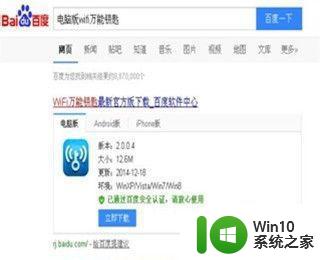
2、下载完成后,点击文件选择要安装的方式,即快速安装还是自定义安装,这里建议自定义安装,选择安装路径及其它。

3、安装过程中可以勾选出不愿意下载安装的一些其它程序,下载完成后点击进入软件,仔细阅读开始向导并进入软件界面。
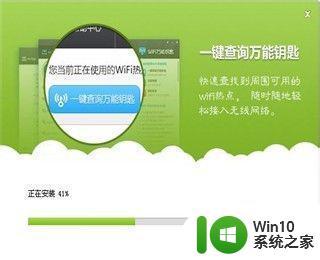
4、打开软件后,如果出现如下情况,代表电脑内部没有安装无线网卡或硬件驱动未启用,前者只能购买无线网卡后在进行,后者可手动启用硬件驱动。

5、正常情况会出现如下界面,代表笔记本或台式机硬件没问题,可以进行尝试连接wifi,点击刷新,查看刷出来的wifi热点。
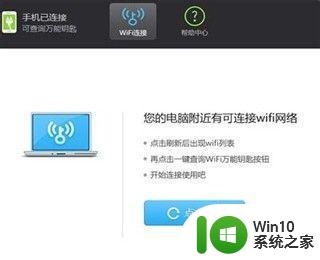
6、查看搜索出来的wifi热点右侧钥匙形状的颜色为蓝色,代表已经可以连接无线网络,直接连接即可,有时可能连接失败,有可能此wifi密码更换了,可以尝试下一个(此软件是基于云存储数据),祝您连接成功。
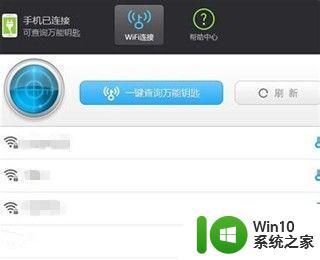
以上是破解WPA2加密WiFi密码的全部内容,如果你遇到了同样的情况,请参考小编的方法来解决,希望这对你有所帮助。
如何破解WPA2加密wifi密码 怎样找回忘记的加密wifi密码相关教程
- 找回无线wifi密码的方法 如何找回忘记的无线wifi密码
- 忘了wifi密码怎么办手机上找到密码 忘记WiFi密码怎么办
- 自己家wifi密码忘记了怎么办 家里wifi密码忘记了怎么办找回
- 忘了wifi密码怎么办 家里wifi密码忘记了怎么办找回
- 怎么破解加密wifi密码 破解加密wifi密码的方法
- 忘记微信密码怎样找回微信密码 如何找回微信账号密码
- 家里wifi忘记密码怎么重置 如何忘记WiFi密码重置
- 忘记家里WiFi密码的找回方法 家用无线密码忘了怎么办
- 家用wifi密码忘了咋办 家庭无线网络密码忘记怎么找回
- 怎样把加密的wifi解开 如何破解wifi密码
- 如何破解加密U盘密码 加密U盘密码忘记怎么办
- qq忘记密码的找回方法 qq密码忘记了怎么找回
- U盘装机提示Error 15:File Not Found怎么解决 U盘装机Error 15怎么解决
- 无线网络手机能连上电脑连不上怎么办 无线网络手机连接电脑失败怎么解决
- 酷我音乐电脑版怎么取消边听歌变缓存 酷我音乐电脑版取消边听歌功能步骤
- 设置电脑ip提示出现了一个意外怎么解决 电脑IP设置出现意外怎么办
电脑教程推荐
- 1 w8系统运行程序提示msg:xxxx.exe–无法找到入口的解决方法 w8系统无法找到入口程序解决方法
- 2 雷电模拟器游戏中心打不开一直加载中怎么解决 雷电模拟器游戏中心无法打开怎么办
- 3 如何使用disk genius调整分区大小c盘 Disk Genius如何调整C盘分区大小
- 4 清除xp系统操作记录保护隐私安全的方法 如何清除Windows XP系统中的操作记录以保护隐私安全
- 5 u盘需要提供管理员权限才能复制到文件夹怎么办 u盘复制文件夹需要管理员权限
- 6 华硕P8H61-M PLUS主板bios设置u盘启动的步骤图解 华硕P8H61-M PLUS主板bios设置u盘启动方法步骤图解
- 7 无法打开这个应用请与你的系统管理员联系怎么办 应用打不开怎么处理
- 8 华擎主板设置bios的方法 华擎主板bios设置教程
- 9 笔记本无法正常启动您的电脑oxc0000001修复方法 笔记本电脑启动错误oxc0000001解决方法
- 10 U盘盘符不显示时打开U盘的技巧 U盘插入电脑后没反应怎么办
win10系统推荐
- 1 番茄家园ghost win10 32位官方最新版下载v2023.12
- 2 萝卜家园ghost win10 32位安装稳定版下载v2023.12
- 3 电脑公司ghost win10 64位专业免激活版v2023.12
- 4 番茄家园ghost win10 32位旗舰破解版v2023.12
- 5 索尼笔记本ghost win10 64位原版正式版v2023.12
- 6 系统之家ghost win10 64位u盘家庭版v2023.12
- 7 电脑公司ghost win10 64位官方破解版v2023.12
- 8 系统之家windows10 64位原版安装版v2023.12
- 9 深度技术ghost win10 64位极速稳定版v2023.12
- 10 雨林木风ghost win10 64位专业旗舰版v2023.12